
Microsoft Excel- ում, որոնք բաղկացած են մեծ թվով դաշտերից, հաճախ անհրաժեշտ է գտնել որոշակի տվյալներ, գծի անվանումը եւ այլն: Շատ անհարմար է, երբ դուք պետք է դիտեք հսկայական քանակությամբ տողեր `ցանկալի բառը կամ արտահայտությունը գտնելու համար: Խնայեցեք ժամանակը եւ նյարդերը կօգնեն ներկառուցված Microsoft Excel- ի որոնմանը: Եկեք պարզենք, թե ինչպես է այն աշխատում, եւ ինչպես օգտագործել այն:
Որոնման գործառույթը Excel- ում
Microsoft Excel- ի որոնման գործառույթը առաջարկում է ցանկալի տեքստը կամ թվային արժեքները գտնելու «գտնելու եւ փոխարինելու» պատուհանի միջոցով: Բացի այդ, դիմումը հնարավորություն ունի բարելավել տվյալների որոնումը:Մեթոդ 1. Պարզ որոնում
Excel- ի ծրագրում տվյալների պարզ ընտրությունը թույլ է տալիս գտնել բոլոր բջիջները, որոնք պարունակում են որոնման պատուհանում տեղադրված բնույթ (տառեր, համարներ, բառեր եւ այլն), առանց գրանցամատյան գրանցելու:
- Լինելով «Home» էջանիշում, կտտացրեք «Գտեք եւ ընտրեք» կոճակը, որը գտնվում է խմբագրման գործիքագոտու ժապավենի վրա: Ընտրացանկում, որը հայտնվում է, ընտրեք «Գտեք ...»: Այս գործողությունների փոխարեն դուք պարզապես կարող եք ստեղնաշարի վրա հավաքել Ctrl + F ստեղները:
- Կասետի վրա համապատասխան կետերին փոխվելուց կամ տաք ստեղների համադրությամբ, «Գտեք եւ փոխարինեք» պատուհանը բացվում է գտած ներդիրում: Նա մեզ պետք է: «Գտեք» դաշտում մենք մտնում ենք բառ, խորհրդանիշներ կամ արտահայտություններ, որոնց համար մենք պատրաստվում ենք որոնել: Կտտացրեք «Գտեք հաջորդ» կոճակը կամ «Գտեք բոլոր» կոճակը:
- Երբ կտտացնում եք «Գտեք հաջորդ» կոճակը, մենք տեղափոխվում ենք առաջին բջիջ, որտեղ մուտքագրված նիշերը պարունակվում են: Բջջն ինքնին ակտիվանում է:
Որոնման եւ թողարկման արդյունքները կատարվում են տող: Նախ, առաջին գծի բոլոր բջիջները մշակվում են: Եթե տվյալները բավարարում են պայմանը, ապա ծրագիրը չի հայտնաբերվել, ծրագիրը սկսում է որոնել երկրորդ տողում, եւ այլն, քանի դեռ այն հայտնաբերում է բավարար արդյունք:
Որոնման խորհրդանիշները պարտադիր չէ, որ ունենան անկախ տարրեր: Այնպես որ, եթե «իրավունքներ» արտահայտությունը դրված է որպես խնդրանք, ապա բոլոր բջիջները, որոնք պարունակում են նիշերի այս հաջորդական հավաքածու, ներկայացված կլինեն նույնիսկ բառի ներսում: Օրինակ, այս դեպքում «իրավունք» բառը համարվելու է համապատասխան: Եթե որոնման համակարգում նշեք «1» թիվը, ապա կան բջիջներ, որոնք պարունակում են, օրինակ, «516» թիվը:
Հաջորդ արդյունքին անցնելու համար կրկին կտտացրեք «Գտեք հաջորդ» կոճակը:
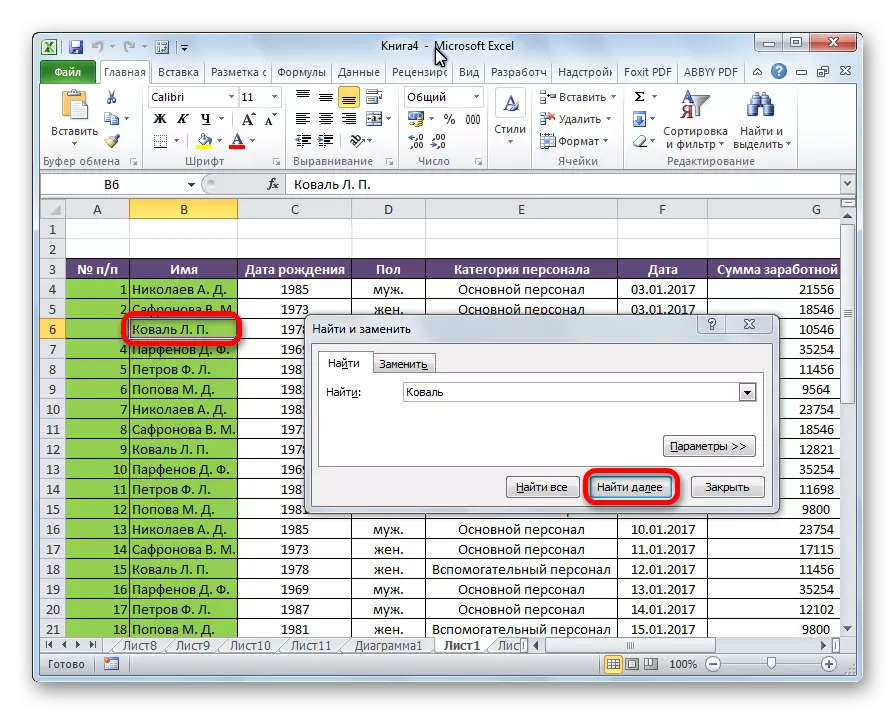
Սա կարելի է շարունակել այնքան ժամանակ, մինչեւ արդյունքների ցուցադրումը չի սկսվում նոր շրջանակով:
- Որոնման կարգը սկսելիս կտտացնում եք «Գտեք բոլոր» կոճակը, թողարկող բոլոր արդյունքները կներկայացվեն որպես որոնման տուփի ներքեւի ցուցակ: Այս ցուցակը պարունակում է տեղեկատվություն տվյալների բջիջների պարունակության մասին, որոնք բավարարում են որոնման հարցումը, դրանց գտնվելու վայրը, ինչպես նաեւ թերթը եւ այն գիրքը, որին նրանք վերաբերում են: Թողարկման արդյունքներից որեւէ մեկին գնալու համար բավական է պարզապես սեղմել այն մկնիկի ձախ կոճակով: Դրանից հետո կուրսորը կուղեւորվի այդ բջջային Excel- ին, որով օգտագործողը կատարել է կտտոց:
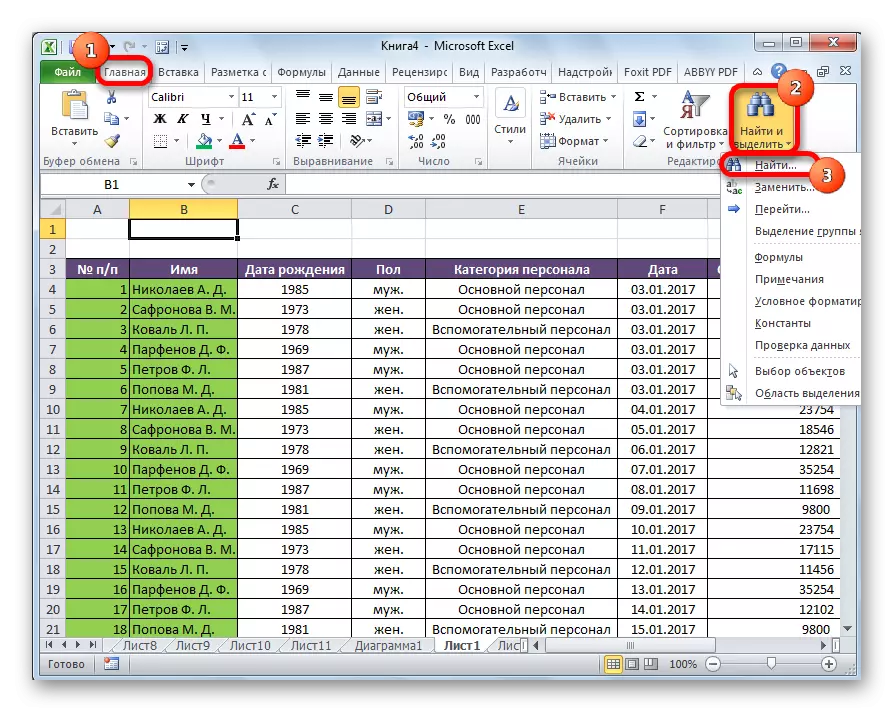


Մեթոդ 2. Որոնել բջիջների նշված ընդմիջումով
Եթե ունեք բավականին լայնածավալ սեղան, ապա այս դեպքում միշտ չէ, որ հարմար է թերթի ամբողջ ընթացքում որոնելը, քանի որ արտահանձնման որոնման մեջ կարող է լինել հսկայական թվով արդյունքների: Որոնման տարածքը սահմանափակելու միջոց կա միայն բջիջների որոշակի տեսականիով:
- Մենք կարեւորում ենք բջիջների տարածքը, որում ցանկանում ենք որոնել:
- Մենք հավաքագրում ենք Ctrl + F հիմնական համադրությունը ստեղնաշարի վրա, որից հետո մեզ արդեն ծանոթ է «գտնելու եւ փոխարինելու»: Հետագա գործողությունները ճիշտ նույնն են, ինչ նախորդ մեթոդի սահմաններում: Միակ տարբերությունն այն կլինի, որ որոնումը կատարվում է միայն բջիջների նշված ընդմիջումով:

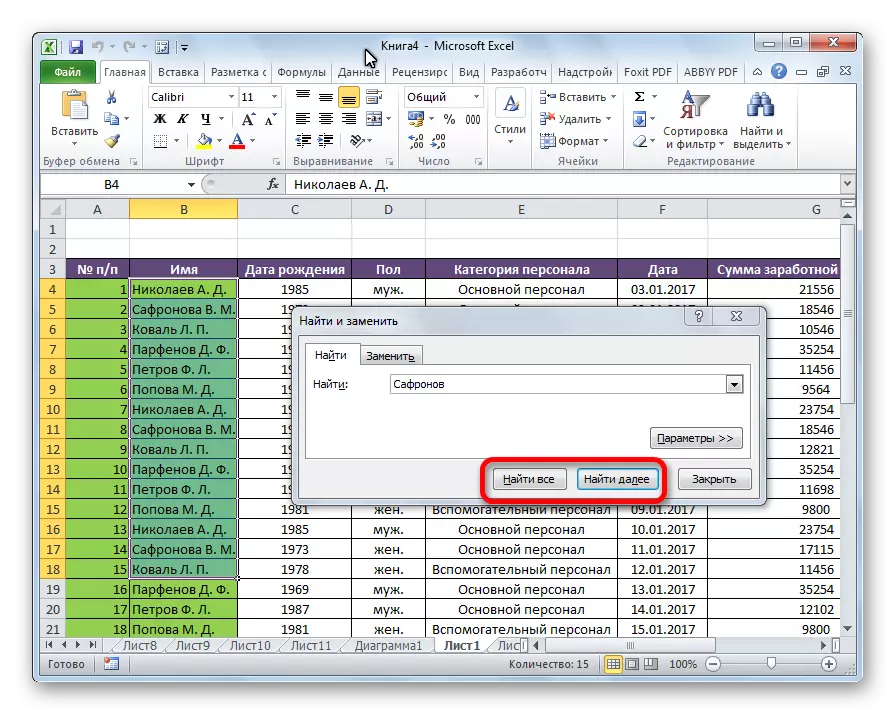
Մեթոդ 3. Ընդլայնված որոնում
Ինչպես նշվեց վերեւում, արդյունքների տրամադրման սովորական որոնմամբ, բացարձակապես բոլոր բջիջները, որոնք պարունակում են ցանկացած ձեւով որոնողական խորհրդանիշների սերիական հավաքածու, որը կախված չէ գրանցամատյանից:
Բացի այդ, ոչ միայն որոշակի բջիջի բովանդակությունը, այլեւ կարող են ազատվել այն տարրի հասցեն, որին դա վերաբերում է: Օրինակ, E2 խցում պարունակում է մի բանաձեւ, որը A4 եւ C3 բջիջների գումարն է: Այս գումարը 10 է, եւ այս թիվը ցուցադրվում է E2 խցում: Բայց եթե մենք հարցնում ենք «4» -ի որոնման մեջ, ապա այնտեղ թողարկելու արդյունքների շարքում կլինեն նույն բջջային E2: Ինչպես կարող էր դա պատահել: Պարզապես E2 բջիջում բանաձեւը պարունակում է հասցե A4 խցում, որը պարզապես ներառում է ցանկալի գործիչ 4:
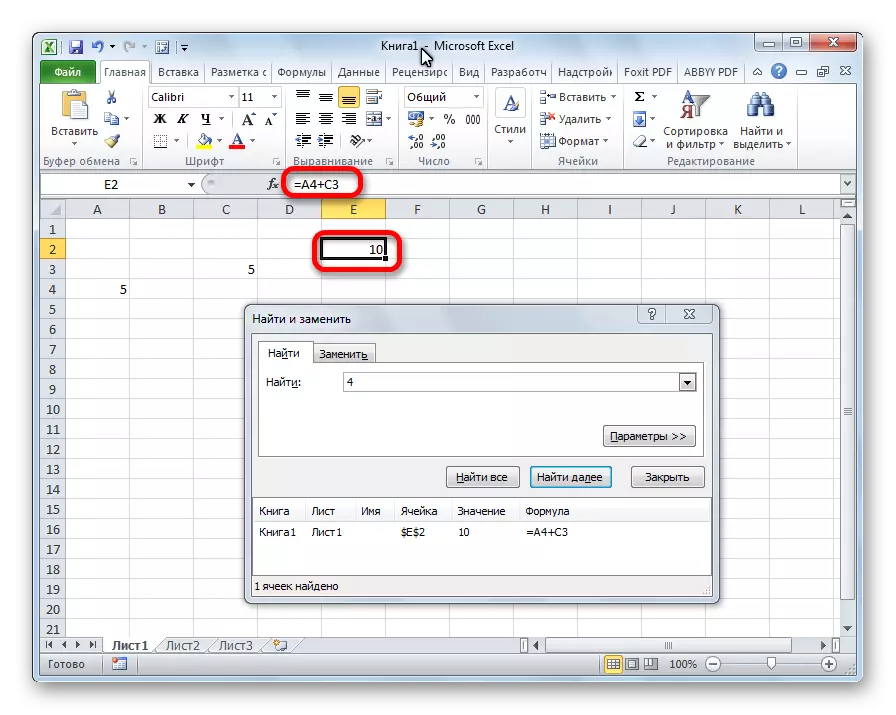
Բայց ինչպես կրճատել այդպիսի, իսկ մյուս գիտակցաբար անընդունելի որոնման արդյունքները: Այս նպատակների համար է, որ կա առաջադեմ որոնում Excel:
- «Գտեք եւ փոխարինեք» պատուհանը բացելուց հետո, որը նկարագրված է վերը նկարագրված ցանկացած նկարագրված, կտտացրեք «Պարամետրերի» կոճակը:
- Որոնման կառավարման համար մի շարք լրացուցիչ գործիքներ հայտնվում են պատուհանում: Լռելյայն, այս բոլոր գործիքները գտնվում են պետության մեջ, ինչպես նորմալ որոնմամբ, բայց անհրաժեշտության դեպքում կարող եք հարմարվել:

Ըստ նախնականի, գործառույթները », հաշվի առնել ռեգիստր» եւ «բջիջները ամբողջ« անջատված են, բայց եթե մենք դնում այն ticks մոտ համապատասխան կետեր, ապա մտել ռեգիստրը պետք է հաշվի առնել, երբ ձեւավորման արդյունք, եւ ճշգրիտ համընկնումը: Եթե դուք մուտքագրեք բառը մի փոքր նամակով, ապա որոնման տրամադրման բջիջները պարունակող գրությունը այս բառի հետ մեծատառով, քանի որ դա կլինի ըստ նախնականի, այլեւս ընկնում. Բացի այդ, եթե ֆունկցիան «Բջջային ամբողջությամբ» միացված է, միայն տարրերը պարունակող համապատասխան անուն կլինի ավելացվել է թողարկման: Օրինակ, եթե դուք խնդրեք որոնման հարցմանը »Նիկոլաեւը», ապա բջիջները պարունակող տեքստը «Նիկոլաեւը մեր թվագրության» չի ավելացվել է թողարկման:

Ըստ նախնականի, որ խուզարկություն է կատարվել միայն ակտիվ տերեւի Excel. Բայց եթե «Որոնում» պարամետր Դուք կարող եք փոխանցել է, որ «Գրքի» դիրքորոշման, որոնման կկատարվի բոլոր բաց ֆայլերը.
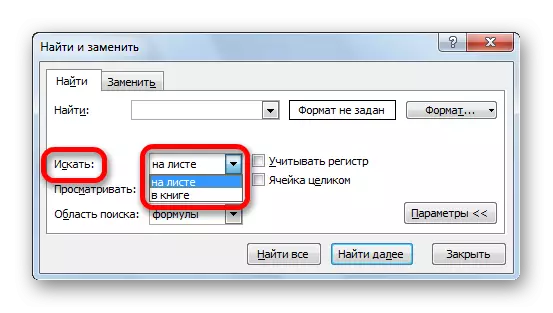
Դուք կարող եք փոխել որոնման ուղղություն «Տեսք» պարամետր. Ըստ նախնականի, ինչպես նշվել է վերեւում, որ որոնման իրականացվում է պատվերի տողում: Դաստիարակելու անցնել այդ պաշտոնում «Ի սյունակներում», դուք կարող եք սահմանել կարգը ձեւավորման համար արդյունքների տրամադրման, սկսած առաջին սյունակում:

Սյունակը «որոնումը տարածքը», որը որոշվում, որոնց թվում կոնկրետ իրեր են փնտրում: Ըստ նախնականի, սրանք բանաձեւերը, այսինքն, այն տվյալները, որոնք երբ սեղմելով խցում դրսեւորվում է բանաձեւի պարանի: Դա կարող է լինել մի խոսք, մի շարք կամ հղում է խուցը: Միեւնույն ժամանակ, ծրագիրը, կատարողական խուզարկության, տեսնում միայն տեղեկանք, եւ ոչ թե արդյունքը: Այս ազդեցությունը նշվեց: Որպեսզի որոնման ճշգրիտ արդյունքների, տվյալները, որոնք դրսեւորվում են խցում է դրսեւորվում, եւ ոչ թե բանաձեւի պարանի, դուք պետք է վերադասավորելու անցնել «Բանաձեւ» դիրքորոշման «արժեքի» դիրքորոշումը. Ի լրումն, կա հավանականություն որոնման համար նշումներ: Այս դեպքում, որ անջատիչը վերադասավորվել է «Նոտա» դիրքորոշումը.
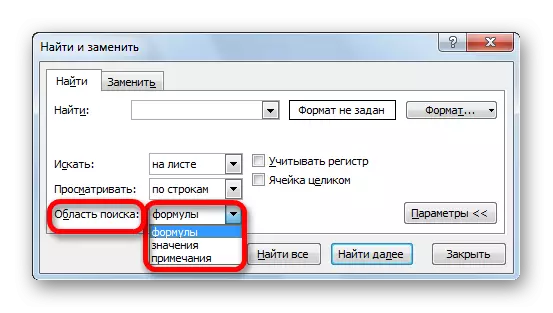
An նույնիսկ ավելի ճշգրիտ որոնումը կարող է սահմանվել, սեղմելով վրա "format" կոճակը:

Սա բացում է բջջային ձեւաչափը պատուհանը: Այստեղ դուք կարող եք սահմանել ձեւաչափը բջիջների մասնակցելու է որոնման. Դուք կարող եք սահմանել մի թվային ձեւաչափի, հավասարեցում, տառատեսակով, սահմանի, լրացնել եւ պաշտպանության, մեկը այդ պարամետրերի, կամ համատեղելով դրանք միասին.
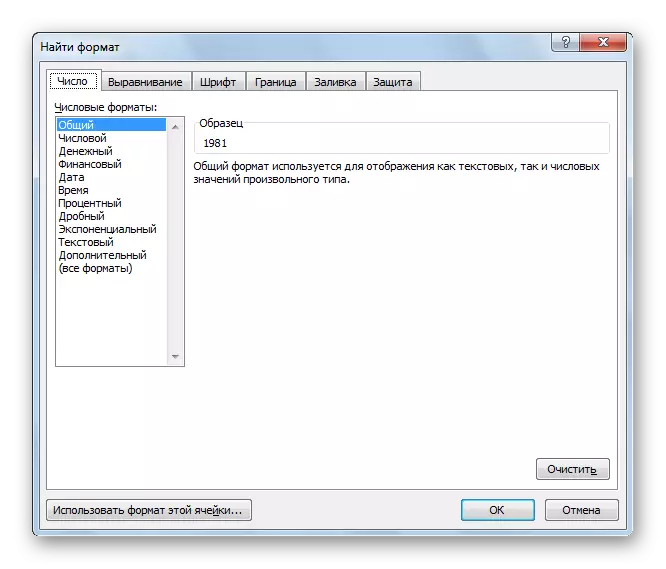
Եթե դուք ուզում եք օգտագործել հատուկ բջջային ձեւաչափը, ապա ներքեւի մասում պատուհանից, սեղմեք "Օգտագործեք ձեւաչափը այս բանտախցում ...»:
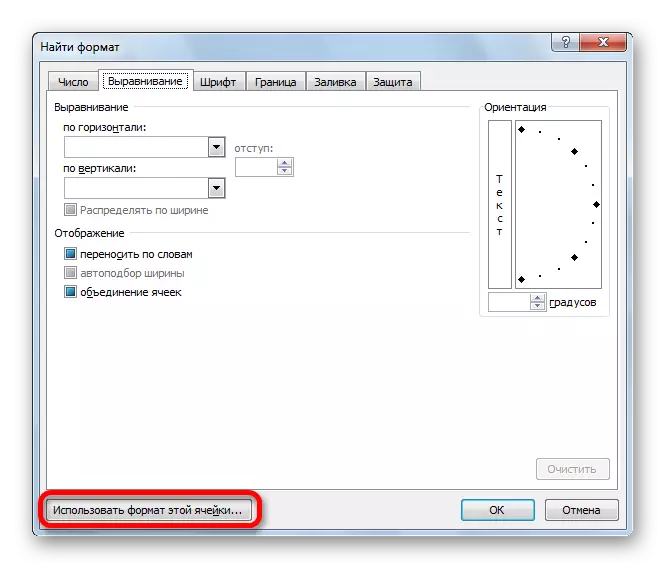
Դրանից հետո, մի գործիք հայտնվում է ձեւով կաթոցիկով. Դրա հետ, դուք կարող եք ընտրել, որ բջիջը, որ դուք պատրաստվում են օգտագործել ձեւաչափը:
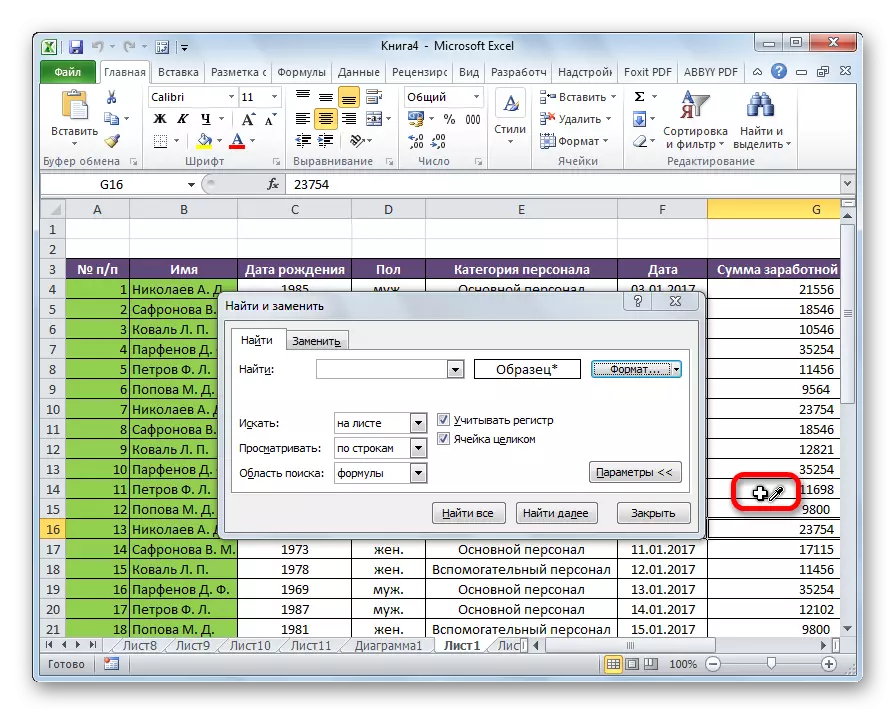
Որոնման ձեւաչափը կազմաձեւելուց հետո կտտացրեք «OK» կոճակը:

Կան դեպքեր, երբ դուք պետք է փնտրեք ոչ թե հատուկ արտահայտություններ, այլ գտեք բջիջներ, որոնցում որոնման բառերը որեւէ կարգով են, նույնիսկ եթե այլ բառեր եւ խորհրդանիշներ առանձնացված են: Այնուհետեւ այս բառերը պետք է երկու կողմերում հատկացվեն «*» նշանը: Այժմ որոնման արդյունքներում կցուցադրվեն բոլոր բջիջները, որոնցում այս բառերը տեղակայված են ցանկացած կարգով:
- Որոնման կարգավորումները տեղադրված են, դուք պետք է կտտացրեք «Գտեք բոլորին» կամ «Գտեք» կոճակը, որոնման արդյունքների գնալու համար:



Ինչպես տեսնում եք, Excel ծրագիրը բավականին պարզ է, բայց միեւնույն ժամանակ որոնման գործիքների շատ ֆունկցիոնալ որոնում: Ամենապարզ ճզմումը արտադրելու համար բավական է որոնման տուփ զանգահարել, դրա մեջ մուտքագրեք հարցում եւ կտտացրեք կոճակը: Բայց, միեւնույն ժամանակ, հնարավոր է կարգաբերել անհատական որոնումը մեծ թվով տարբեր պարամետրերով եւ լրացուցիչ պարամետրերով:
